电脑耳机声音增强功能如何关闭?
- 网络技巧
- 2025-03-22
- 11
在使用电脑耳机进行音频播放时,偶尔会遇到声音增强功能过度加工音质的问题,导致音质失真或者是声音过于刺耳。这时,关闭该功能就显得尤为重要。本文将详细介绍如何在不同的操作系统中关闭耳机的声音增强功能,帮助您获得更自然、更真实的听觉体验。
什么是声音增强功能?
声音增强功能是一种通过软件算法改善或增强音频信号的工具,它可以增加低音的深度、提升高音的清晰度,或增强整体音量。然而,这种增强有时会使得原始音频的自然度受损。

关闭声音增强功能的必要性
关闭声音增强功能的必要性主要体现在以下几点:
1.原音重现:如果您偏好原音播放,关闭声音增强功能可以使您听到未经修改的原始音频。
2.减少失真:避免高音增强过度导致的声音失真。
3.防止听觉疲劳:过强的声音可能会引起听觉疲劳,关闭声音增强有助于保护听力。
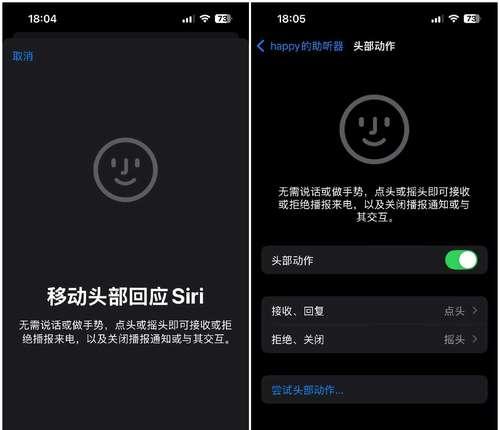
如何关闭电脑耳机的声音增强功能?
Windows系统
步骤1:打开“控制面板”
找到任务栏右下角的小喇叭图标,右键点击选择“打开声音设置”。
步骤2:进入声音设置界面
在弹出的声音设置界面中,点击“设备属性”按钮,进入当前使用的耳机设备的属性设置界面。
步骤3:选择“增强”
在耳机设备的属性界面中,切换到“增强”选项卡。
步骤4:关闭声音增强
在“增强”选项卡中,您可以找到各种声音增强功能选项,选择关闭或者调节到最低。
macOS系统
步骤1:打开“声音”偏好设置
点击Dock栏上的苹果菜单,选择“系统偏好设置”,然后点击“声音”图标。
步骤2:选择输出设备
在声音设置中选择输出设备,找到你的耳机设置。
步骤3:关闭EQ(等化器)
在输出设备的窗口中,可能会有EQ选项,将其关闭。
Linux系统
步骤1:打开“声音设置”
在系统托盘中找到声音图标并右键点击,选择“声音设置”。
步骤2:选择音频输出设备
在声音设置界面中,选择耳机作为当前的音频输出设备。
步骤3:关闭声音增强
如果Linux发行版的音频管理器支持声音增强功能,通常在音频输出设备的设置中可以找到关闭选项。如果没有提供直接选项,则可能需要通过音频处理软件如PulseAudio进行调整。
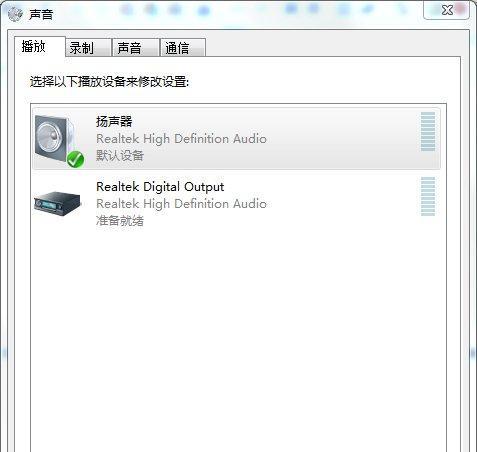
常见问题解答
问:关闭声音增强功能后声音会变小吗?
答:这取决于您的系统设置和音频文件本身。关闭声音增强功能通常是还原原始音频的处理,因此您可能会觉得声音更自然,但音量可能会有所变化。如果音量变小了,可以尝试通过增加播放器的音量来补偿。
问:我可以使用第三方软件来关闭声音增强功能吗?
答:在某些情况下,您可以使用第三方音频处理软件或硬件(如声卡)设备来关闭或替代系统自带的声音增强功能。这些软件通常提供了更深入的调整选项,用户可以更细致地控制音频输出。
问:关闭声音增强功能会影响我的电脑性能吗?
答:对于大多数现代电脑来说,关闭声音增强功能对性能的影响是微乎其微的。声音增强主要涉及音频信号的处理,而不牵涉到CPU密集型的任务,因此不会对系统性能产生显著影响。
问:关闭声音增强功能后,我应该如何调整我的音频设置?
答:关闭声音增强功能后,您可以根据个人喜好调整音频软件或播放器的音量设置,或直接使用电脑的音量键进行调节。您还可以通过安装高质量的音频驱动程序或是使用外部音频设备来提升音质。
问:如果我想重新启用声音增强功能,该如何操作?
答:重新启用声音增强功能的步骤与关闭时大致相同。只要在相应的设置界面中找到声音增强选项,并根据需要选择启用或调整其强度即可。
结语
通过本文的介绍,您应该已经掌握了如何在不同操作系统中关闭电脑耳机的声音增强功能。理解并掌握这些设置能让您更加精确地控制自己的听觉体验,获得更加满意的音频播放效果。如果在操作过程中遇到任何问题,请参考上述步骤重新尝试,或查阅相关的操作系统帮助文档和用户指南。希望您能够享受更加纯粹的音频盛宴。
版权声明:本文内容由互联网用户自发贡献,该文观点仅代表作者本人。本站仅提供信息存储空间服务,不拥有所有权,不承担相关法律责任。如发现本站有涉嫌抄袭侵权/违法违规的内容, 请发送邮件至 3561739510@qq.com 举报,一经查实,本站将立刻删除。
下一篇:电脑配置是否适合运行手游?